Sikkerhet og fleksibilitet med mobilt Wi-Fi
Å benytte offentlig Wi-Fi kan være praktisk, men det medfører en viss risiko. En bedre og tryggere løsning kan være å aktivere hotspot-funksjonen på din Android-telefon. Dette gir deg muligheten til å opprette et privat, bærbart Wi-Fi-nettverk, slik at du enkelt kan koble andre enheter til internett.
Mulighetene med mobile Wi-Fi-hotspots strekker seg utover bare offentlig bruk. Tenk deg for eksempel at din vanlige internettforbindelse hjemme skulle svikte. Ved å bruke telefonens hotspot kan du raskt koble dine andre enheter til nettet igjen, uten avbrudd i arbeidet eller underholdningen.
Siden Android-systemet er såpass fragmentert, kan trinnene for å konfigurere et mobilt hotspot variere noe, avhengig av hvilken produsent som har laget telefonen din og hvilken Android-versjon den kjører.
Slik setter du opp mobil Wi-Fi-hotspot på Android
Android har hatt en form for Wi-Fi-hotspot-funksjonalitet siden versjon 2.2 Froyo. Dette betyr at denne funksjonen sannsynligvis er tilgjengelig på din telefon. Det er likevel lurt å sjekke med din mobiloperatør om ditt abonnement tillater deling av dataforbindelsen.
For å starte konfigureringen, åpne enhetens innstillinger. Dette kan du gjøre enten via app-menyen, eller ved å dra ned fra toppen av skjermen for å åpne varslingspanelet, og deretter trykke på tannhjulet øverst i høyre hjørne.
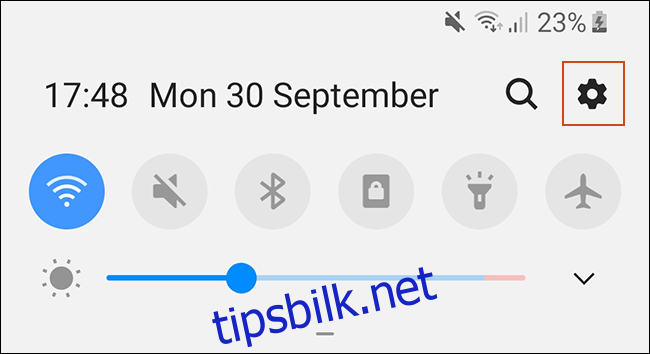
Neste steg vil variere noe. På en Samsung-telefon trykker du på «Tilkoblinger». På andre enheter vil valget være «Nettverk og Internett».
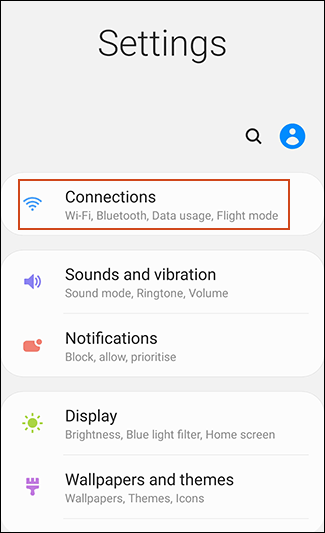
På en Samsung-enhet velger du «Mobilt hotspot og internettdeling». På andre Android-enheter vil det være «Hotspot og internettdeling».
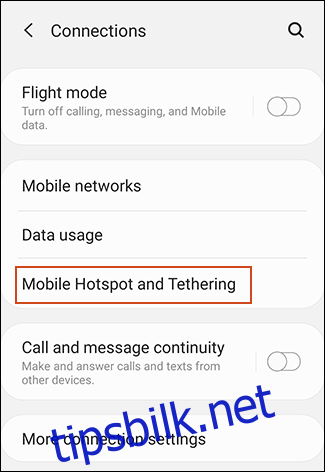
Trykk på «Mobilt hotspot» for å konfigurere, dersom du har Samsung. Ikke trykk på selve bryteren før du har konfigurert. På andre Android-telefoner velger du «Konfigurer Wi-Fi Hotspot» under «Bærbart Wi-Fi-hotspot».
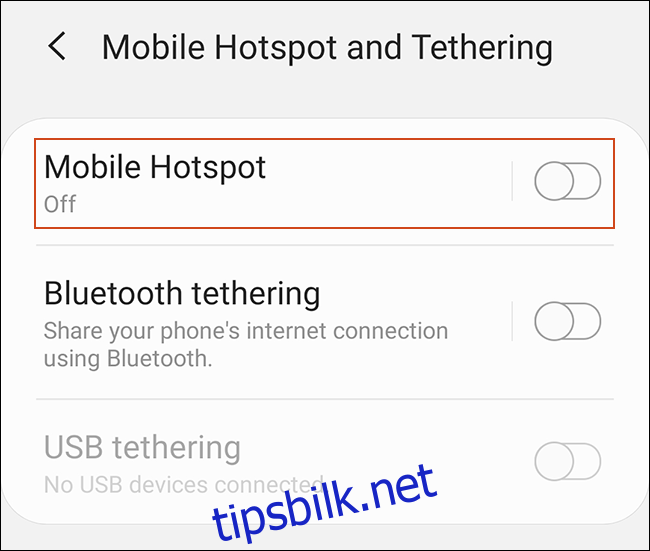
De fleste Android-enheter lar deg konfigurere Wi-Fi-sonen i denne menyen. Her velger du et passende navn for nettverket, et sikkert passord, og hvilken sikkerhetstype du ønsker. Til slutt trykker du «Lagre».
Dersom du bruker en Samsung-enhet, trykker du på menyikonet (de tre strekene) øverst til venstre. Deretter trykker du «Konfigurer mobilt hotspot» for å få tilgang til disse innstillingene.

Her kan du finjustere nettverksnavn, passord og Wi-Fi-innstillinger. Når du er ferdig, trykker du «Lagre».
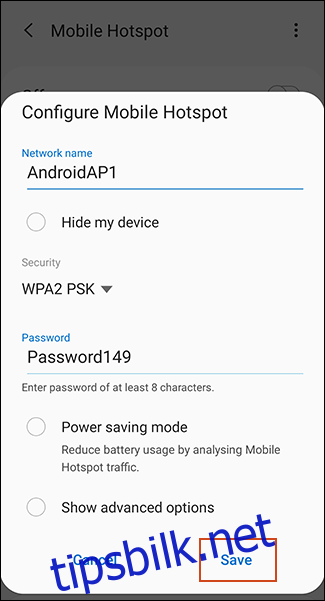
Slik aktiverer du Wi-Fi-hotspot på Android
Etter at du har konfigurert hotspotet, slår du på enten «Bærbart Wi-Fi-hotspot» (de fleste Android-enheter) eller «Mobilt Hotspot» (Samsung).
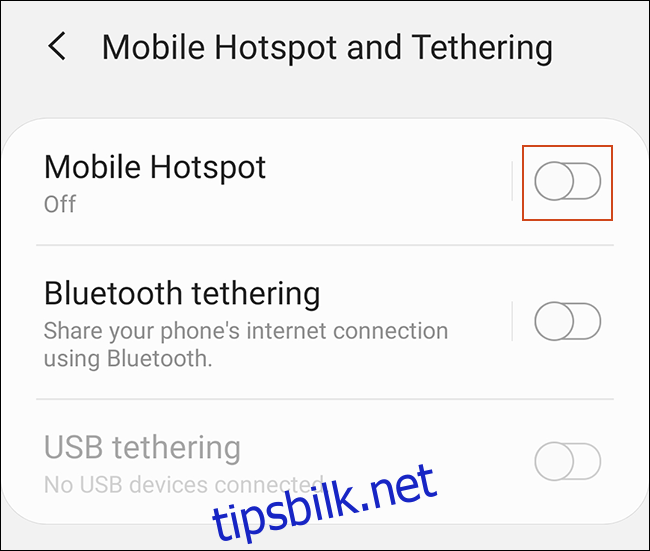
Android kan vise en advarsel om økt data- og batteriforbruk. Trykk «OK» for å bekrefte. Din Wi-Fi-sone er nå aktiv og klar til bruk.
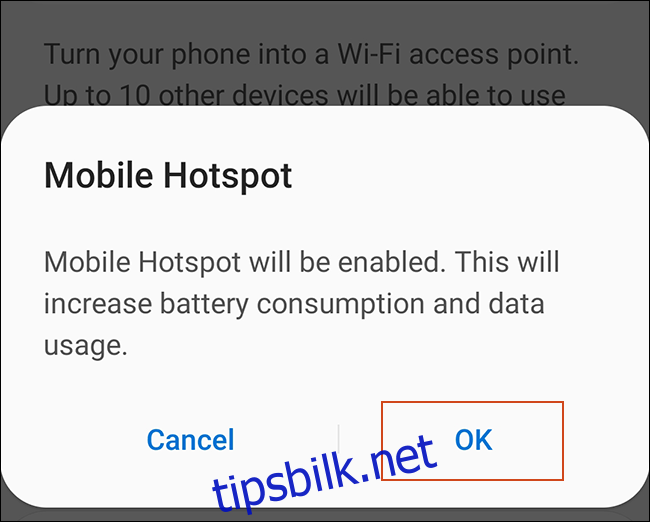
Når din mobile hotspot er aktiv, vil den dukke opp som et vanlig Wi-Fi-nettverk på dine andre enheter. Bruk passordet du valgte under oppsett for å koble til.
Du kan også raskt aktivere eller deaktivere hotspotfunksjonen via snarveier i varslingspanelet. Dra ned fra toppen av skjermen for å se varslingspanelet, og trykk på «Hotspot» eller «Mobilt Hotspot» for å slå den av eller på.
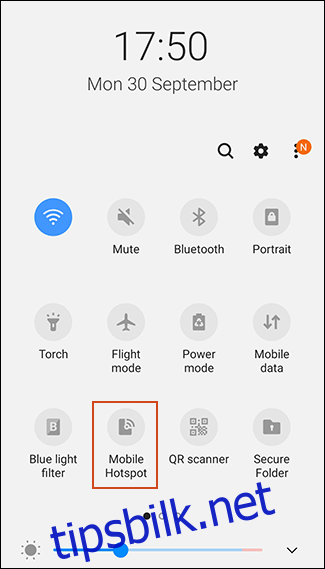
Husk å være bevisst på databruken hvis du planlegger å koble til flere enheter. Du kan overvåke og begrense databruken på Android hvis du har en begrenset kvote.
Android deaktiverer automatisk dataforbindelsen når du når datagrensen.
Restriksjoner og apper fra tredjepart
Det finnes apper fra tredjepart i Google Play Butikk som kan opprette Wi-Fi-hotspots, men de fleste trenger ikke å bekymre seg for disse. Den innebygde Android-funksjonen er tilstrekkelig for de fleste som ønsker å dele internettilkoblingen sin med andre enheter.
Det kan likevel hende at standardmetoden ikke fungerer for deg dersom din operatør ikke tillater at du deler internettilkoblingen din med andre enheter. Din operatør kan også ha restriksjoner på databruk for enheter som kobler seg til via hotspot.
Apper som PdaNet+ kan være en løsning, men du kan oppleve at du trenger en rotfestet telefon for å omgå tethering-restriksjoner fullstendig. Husk også at dette kan bryte med operatørens vilkår og betingelser.